Un moyen facile de créer des sonneries iPhone avec iTunes sous Windows 10

Fatigué des sonneries fournies avec votre iPhone et que vous souhaitez définir votre chanson préférée comme sonnerie? En fait, il est nécessaire de télécharger toute application supplémentaire. vous pouvez faire des sonneries iPhone avec iTunes sur ordinateur facilement. Ici, nous vous montrons un guide rapide pour créer une sonnerie personnalisée sur Windows 10; les étapes sont similaires sur Windows 8/7 et Mac.
Comment créer des sonneries iPhone sur Windows 10
Étape 1: Lancez iTunes et choisissez la chanson que vous souhaitez transformer en sonneries, alertes ou tonalités. Cliquez dessus puis appuyez sur «Obtenir des informations» pour continuer.

Étape 2: Vous verrez maintenant une fenêtre iTunes s’ouvrir, cliquez sur «Option» en haut de la fenêtre. Vous êtes autorisé à définir le volume, le type de support, l'heure de début et de fin. Une sonnerie d’alarme peut durer au maximum 30 secondes. Vous pouvez également le raccourcir en fonction de vos besoins. Après cela, cliquez sur "OK".
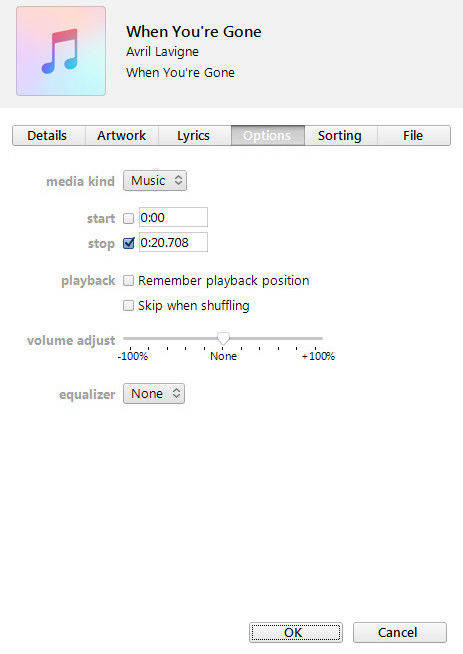
Étape 3: Cliquez à nouveau avec le bouton droit de la souris sur la chanson, puis cliquez sur «Créer une version AAC». Il y en aura une copie dans votre bibliothèque iTunes. Vous pouvez maintenant écouter la version AAC pour vérifier si elle est correcte ou non.

Étape 4: Choisissez la copie et cliquez dessus avec le bouton droit de la souris, puis sélectionnez «Afficher dans l’explorateur Windows». Une fenêtre contextuelle vous demandera de renommer le fichier nouvellement créé. Cliquez sur "Oui" pour le renommer et changer le format en .m4r.

Étape 5: Allez dans Fichier, Ajouter un fichier à la bibliothèque dans iTunes. Recherchez les fichiers que vous venez de créer et ajoutez-les à la bibliothèque iTunes.

Étape 6: Ensuite, il y aura un dossier Tonalités sous la bibliothèque iTunes. Connectez l'iPhone à l'ordinateur et synchronisez-le avec iTunes.

Étape 7: Accédez à Paramètres sur iPhone, appuyez sur Sons, Sonnerie pour trouver la sonnerie personnalisée que vous venez d'ajouter. Cliquez sur la chanson pour créer une sonnerie personnalisée sur iPhone avec succès.
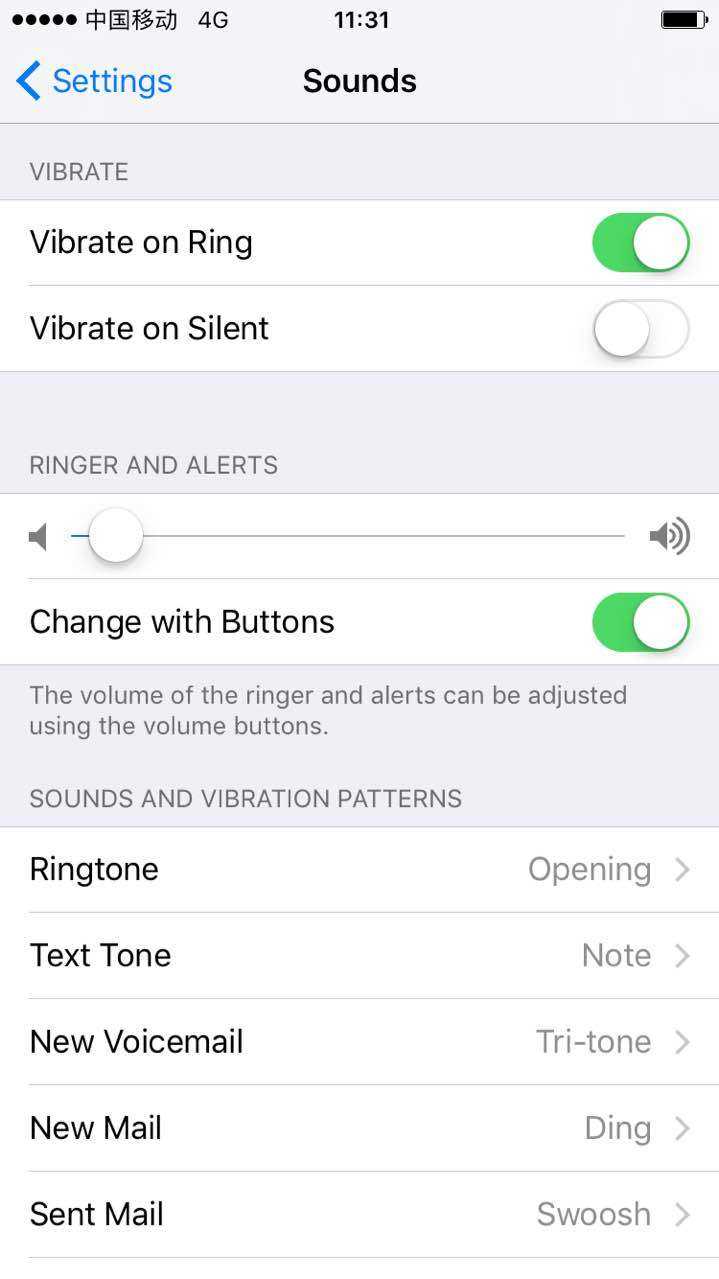
Plus d'infos: Comment nettoyer l'espace de stockage sur iPhone
iTunes vous permet d'ajouter et de gérer de la musique sur votreiDevice commodément. Mais parfois, des fichiers en double peuvent être créés et des données redondantes peuvent être accumulées sur iPhone. Nous vous recommandons sincèrement Tenorshare iCareFone, l'outil de nettoyage pour iPhone le plus efficace pour effacer tous les fichiers indésirables, fichiers temporaires, fichiers volumineux, applications et photos. Voici comment ça fonctionne:
- Connectez l'iPhone à l'ordinateur, puis choisissez «Speedup & Clean» sur l'interface principale. Cliquez sur «Quick Scan» pour analyser votre appareil.
- Après l'analyse, tous les fichiers indésirables seront répertoriés, cliquez sur "Nettoyer" pour récupérer rapidement un iPhone en réseau.
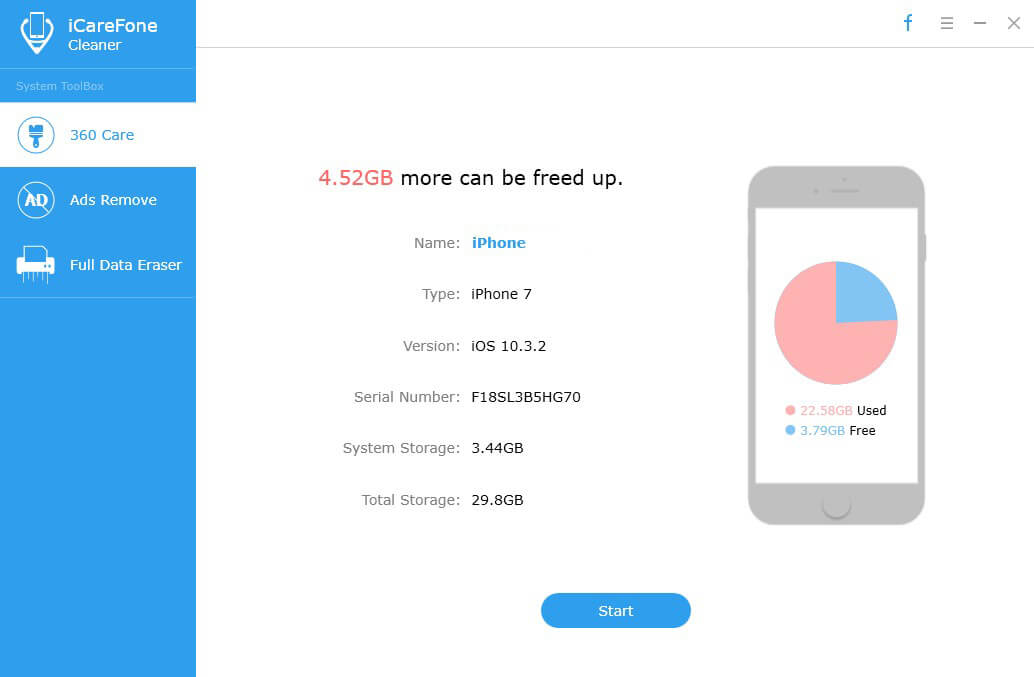

Nous vous avons montré un guide clair pour créersonnerie pour iPhone à partir de la bibliothèque iTunes. Maintenant, il vous suffit de transformer votre épisode de musique préféré en sonnerie sur votre iPhone en procédant comme suit. Si vous avez encore de la confusion, contactez-nous en laissant des commentaires ci-dessous.
</ ul>








